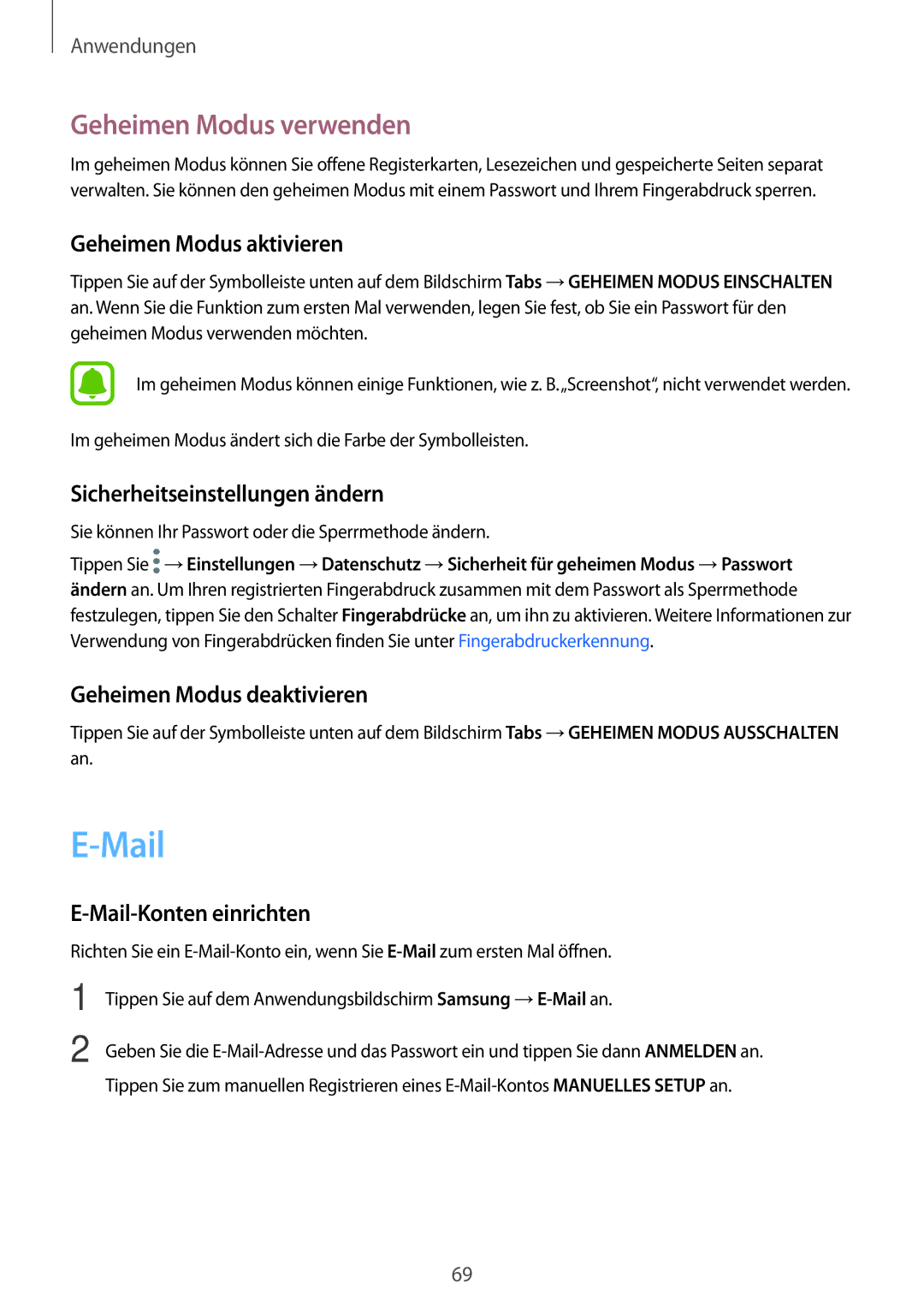Anwendungen
Geheimen Modus verwenden
Im geheimen Modus können Sie offene Registerkarten, Lesezeichen und gespeicherte Seiten separat verwalten. Sie können den geheimen Modus mit einem Passwort und Ihrem Fingerabdruck sperren.
Geheimen Modus aktivieren
Tippen Sie auf der Symbolleiste unten auf dem Bildschirm Tabs → GEHEIMEN MODUS EINSCHALTEN an. Wenn Sie die Funktion zum ersten Mal verwenden, legen Sie fest, ob Sie ein Passwort für den geheimen Modus verwenden möchten.
Im geheimen Modus können einige Funktionen, wie z. B.„Screenshot“, nicht verwendet werden.
Im geheimen Modus ändert sich die Farbe der Symbolleisten.
Sicherheitseinstellungen ändern
Sie können Ihr Passwort oder die Sperrmethode ändern.
Tippen Sie ![]() → Einstellungen → Datenschutz → Sicherheit für geheimen Modus → Passwort ändern an. Um Ihren registrierten Fingerabdruck zusammen mit dem Passwort als Sperrmethode festzulegen, tippen Sie den Schalter Fingerabdrücke an, um ihn zu aktivieren. Weitere Informationen zur Verwendung von Fingerabdrücken finden Sie unter Fingerabdruckerkennung.
→ Einstellungen → Datenschutz → Sicherheit für geheimen Modus → Passwort ändern an. Um Ihren registrierten Fingerabdruck zusammen mit dem Passwort als Sperrmethode festzulegen, tippen Sie den Schalter Fingerabdrücke an, um ihn zu aktivieren. Weitere Informationen zur Verwendung von Fingerabdrücken finden Sie unter Fingerabdruckerkennung.
Geheimen Modus deaktivieren
Tippen Sie auf der Symbolleiste unten auf dem Bildschirm Tabs → GEHEIMEN MODUS AUSSCHALTEN an.
E-Mail
E-Mail-Konten einrichten
Richten Sie ein
1
2
Tippen Sie auf dem Anwendungsbildschirm Samsung →
Geben Sie die
69